
将USB设置为第一启动项是很多用户在安装操作系统、进行系统维护或者修复时经常需要进行的操作。通过设置计算机从USB设备启动,用户可以使用U盘中的系统镜像、工具软件或数据恢复工具,方便快捷地进行各种系统操作。本文将详细介绍如何在中国地区常见的计算机品牌和型号中,将USB设置为第一启动项的具体步骤,并分享一些实用的注意事项和技巧。
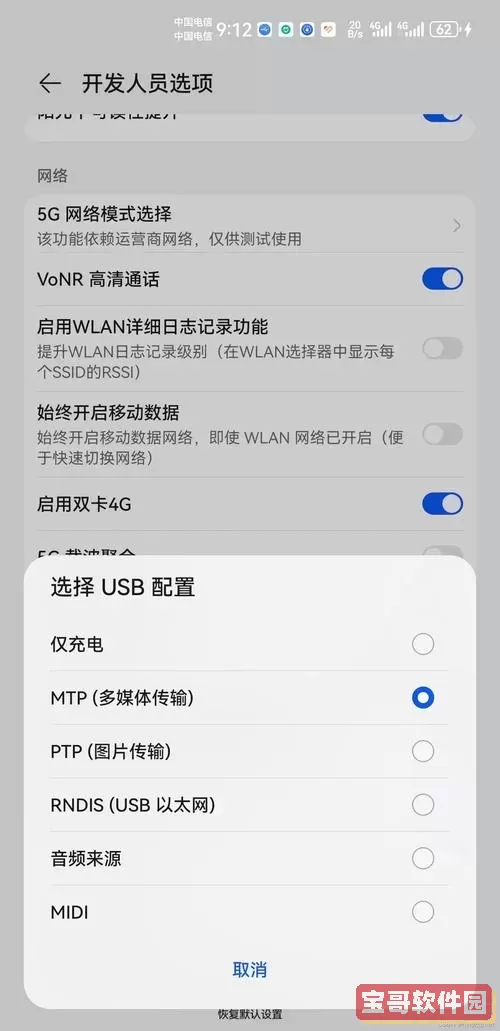
一、为什么要将USB设置为第一启动项?
默认情况下,计算机启动时会按照主板BIOS或UEFI中的启动顺序,从硬盘、光驱、网络或其他设备中查找可引导系统启动。将USB设备设置为第一启动项,意味着当系统检测到USB设备插入时,会首先从USB设备启动,而不是从硬盘启动。
这对很多场景非常有用:
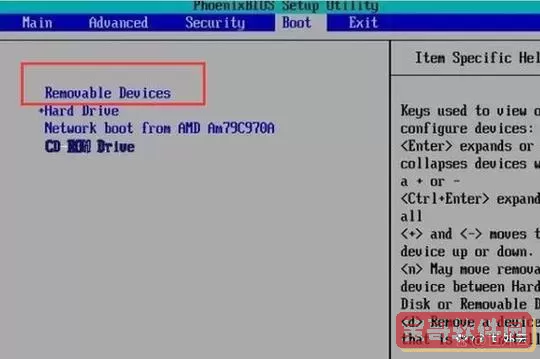
安装新操作系统:如Windows 10/11、Linux发行版等,可以通过启动U盘来进行安装。
系统修复与维护:利用PE启动盘或第三方修复工具,排查和修复系统故障。
数据恢复:从USB启动的数据恢复软件可以帮助找回误删或丢失的数据。
将USB设置为第一启动项能够提升启动效率,方便用户完成各类任务。
二、识别常见的BIOS/UEFI界面与进入方式
不同厂商的计算机进入BIOS/UEFI的按键不同,常见的有以下几种:
联想(Lenovo):开机时按“F2”或“Delete”进入BIOS,部分型号按“F12”进入启动菜单。
惠普(HP):开机按“F10”进入BIOS,或按“Esc”再按“F9”启动菜单。
戴尔(Dell):开机按“F2”进入BIOS,按“F12”进入启动选项。
华硕(ASUS):按“Delete”或“F2”进入BIOS。
宏碁(Acer):按“Delete”或“F2”。
用户可以根据自家电脑品牌型号,在开机时多次快速敲击对应按键,进入BIOS或启动菜单。
三、具体设置步骤
以下以一般BIOS设置为例,讲解将USB设为第一启动项的步骤:
开机过程中进入BIOS设置界面。
找到“Boot”或“启动”菜单,进入启动顺序设置界面。
在启动顺序中找到“USB HDD”、“USB Storage Device”、“USB Drive”或类似选项。
将USB启动项移动到列表最前面,设置为第一启动项。
保存并退出BIOS,计算机会自动重启并从USB设备启动。
对于UEFI模式,有时需要关闭“Secure Boot”(安全启动)功能,或者启用“Legacy Boot”(传统启动)才能识别USB启动盘。
四、通过启动菜单临时选择USB启动
如果用户不想每次都更改BIOS启动顺序,可以利用启动菜单临时选择启动设备。常见启动菜单按键有:F12、Esc、F11等。
开机时按相应按键,选择U盘设备启动即可。这种方法快捷灵活,适合临时使用USB引导。
五、制作可引导USB启动盘的注意事项
只有制作成可引导盘的USB设备才能被BIOS/UEFI识别为启动项。常用工具有:
Rufus:支持制作Windows、Linux启动盘,操作简单,适合大多数用户。
Windows工具:Windows 10自带的“媒体创建工具”可制作Windows系统安装盘。
UltraISO、Win32DiskImager等:也支持制作启动盘。
制作时需确认镜像文件的完整性,选择合适的启动类型(UEFI或BIOS),避免启动失败。
六、常见问题及解决方案
1. 电脑无法识别USB启动盘:
确认USB设备已制作成可引导盘。
检查USB接口,建议使用主板后置接口,避免使用USB集线器。
进入BIOS确认USB启动项已启用。
如果BIOS中启用了安全启动,尝试关闭。
2. 改了启动顺序仍不能从USB启动:
确认保存了BIOS设置。
尝试从启动菜单选择USB设备启动。
确认USB启动盘是否有启动文件。
七、总结
将USB设置为第一启动项是一个相对简单但非常有用的操作,通过修改BIOS/UEFI启动顺序或使用启动菜单,可以让用户实现灵活的系统安装、维护和恢复。本文结合中国常见品牌的BIOS进入方式和界面特点,帮助用户轻松掌握这一技巧。希望读者能通过本文步骤,顺利完成USB启动设置,提升使用体验。